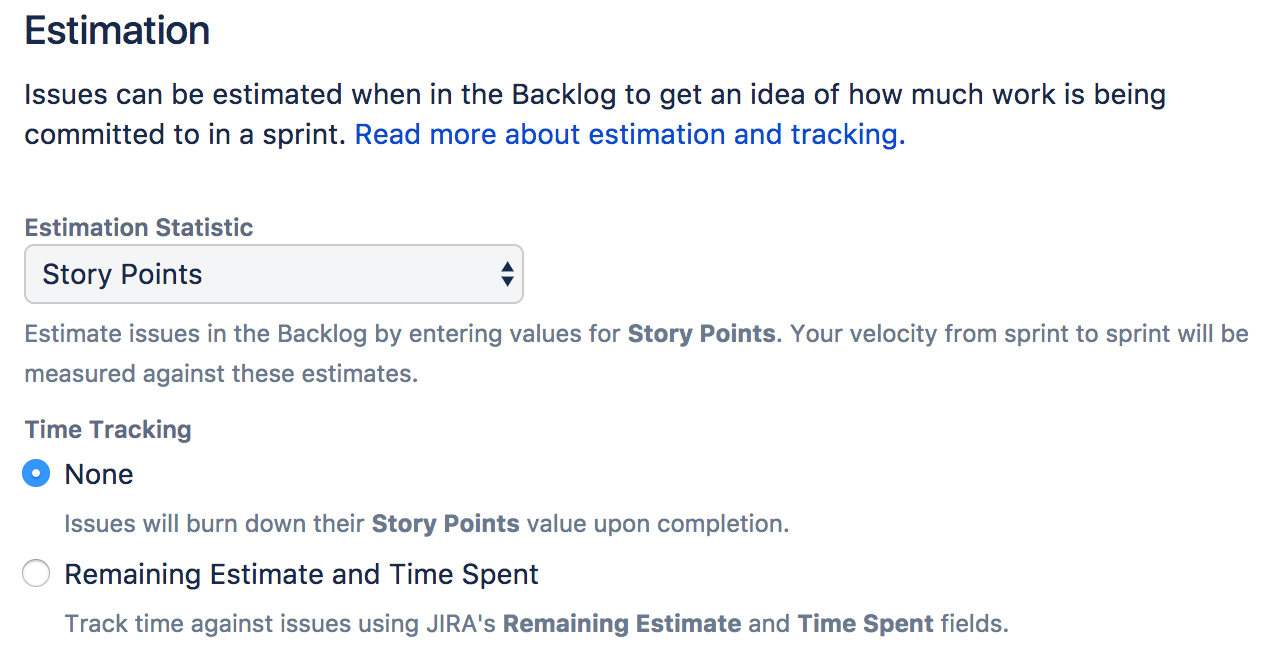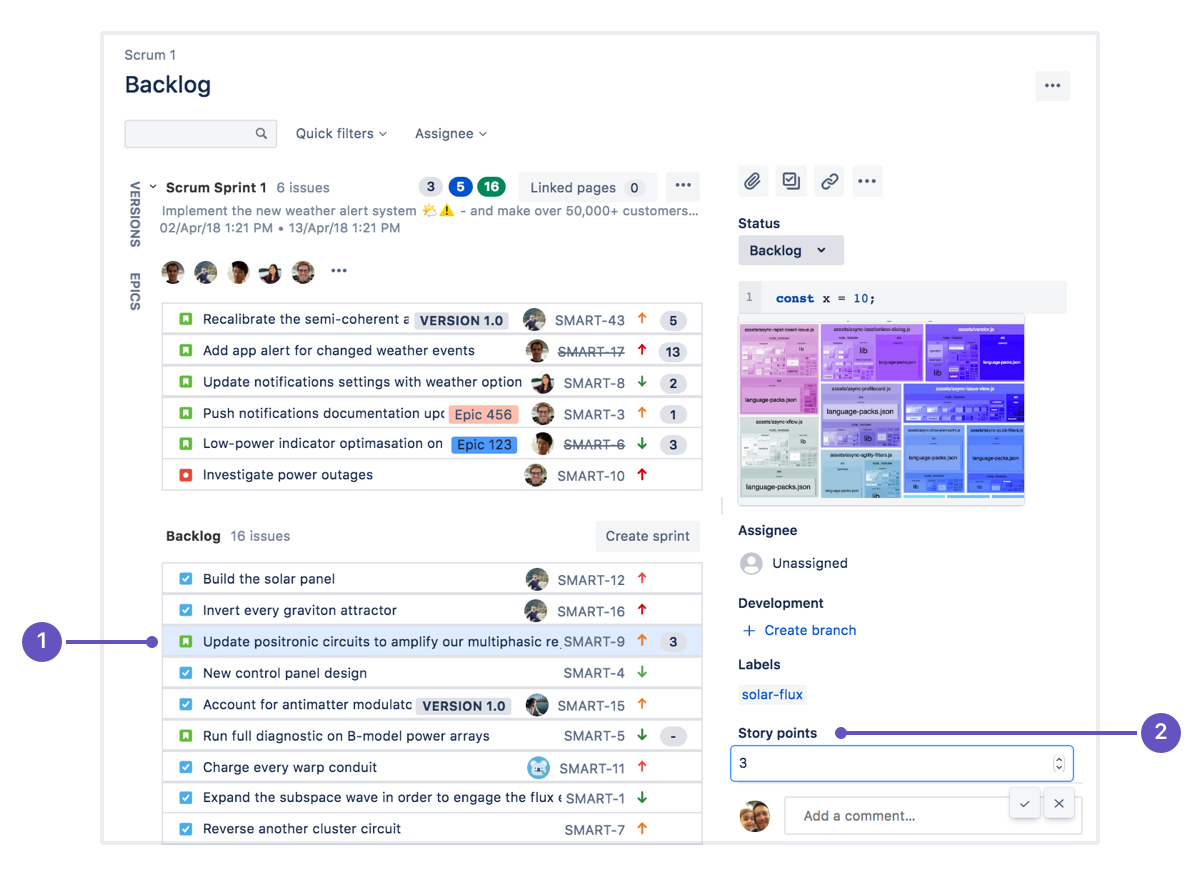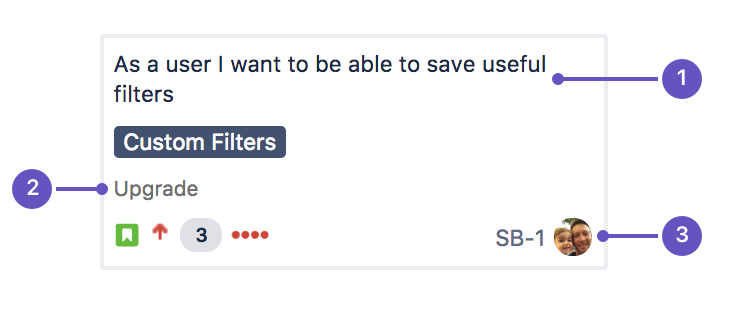見積りとトラッキングの設定
プロジェクトの作業の見積もりおよびトラッキング方法に合うように、使用する見積統計 (ストーリー ポイント、時間、または課題数など) や時間トラッキング設定をカスタマイズできます。
Many Scrum teams separate estimation—used for measuring the size of a backlog and calculating velocity—from tracking—often the burndown of hours used during the sprint to make sure that they are on track to complete the stories during the sprint period—and use different units for each. A common approach is to estimate tasks in story points, then track tasks using hours. Jira Software gives you the flexibility to set your estimation and tracking statistics differently, depending on what best suits your team.
はじめる前に
ボードおよびその設定を構成するには、次のいずれかである必要があります。
- ボードの場所のプロジェクト管理者
- ボード自体のボード管理者
詳細は、「権限の概要」を参照してください。
見積とトラッキングはスクラム ボードに対してのみ設定が可能です。
見積統計と時間管理を設定する
- 対象のボードに移動し、[その他] (•••) > [ボード設定] を選択します。
- [見積] タブをクリックします。
見積統計フィールドで、次のオプションのいずれかを選択します。
見積統計
説明
ストーリー ポイント
課題ごとのストーリーポイントの数をもとにして見積もります。これが最も一般的に使用されるオプションです。
既定では、ストーリーポイント フィールドは「ストーリー」または「エピック」タイプの課題でのみ利用可能です (「バグ」等は不可)。変更する場合は、以下の方法で行います。
1. Associate the 'Story Points' field with other issue types, see custom field context (Jira admin documentation).
2. Specify the screens that the 'Story Points' field should be displayed on, see Defining a screen (Jira admin documentation).初期見積時間
Estimation will be based on the Jira 'Original Time Estimate' field (see Logging time on work items for more information). By default, this is specified in minutes, but you can use hours, days, or weeks, depending on your Jira system configuration. See Configuring time tracking (Jira admin documentation).
課題数 スプリントの課題の数をもとに見積もります。「見積」フィールドは編集できません。 <カスタムフィールド> Jira システムの任意の数値形式のカスタムフィールドをもとに見積もります。
時間管理 フィールドで、次のオプションのいずれかを選択します。
時間管理
説明
なし
選択された見積統計をもとにしてトラッキングします。
残余見積時間と消費時間
Tracking will be based on the remaining time and time spent fields (see Logging time on work items for more information). By default, these fields are specified in minutes, but you can use hours, days, or weeks, depending on your system configuration. See Configuring time tracking (Jira admin documentation).
これは見積統計をバーンダウンに使用するのとは根本的に異なり、課題が完了しても数値は消費されません。代わりに、ユーザーが消費時間を入力するか、残余見積を新しい値として設定したときにのみ消費します。
見積と時間管理に関する詳細情報
製品チームは多くの場合、製品の納品までの所要時間を見積もる必要があります。バックログの作業は何か月にもおよぶ可能性があるため、見積もるのは大変困難です。詳細な見積りを取得するために時間を割くことは難しいため、大まかな見通ししか提供することができませんでした。しかし、スプリントを繰り返す中で、チームでは大まかな見積もりに対して x 個の作業ユニットを完了する時間の傾向がわかるようになります。これがベロシティです。
つまり、簡単で大まかな見積もりを使用して、バックログの各課題の完了に要する時間を正確に見積もることができるようになります。ただし、これを実現するには、一貫性をもってストーリーを見積もる必要があります。また、チームが各スプリントで実際に完了させたの総見積単位をトラッキングする必要があります。なぜなら、この数値から、今後の各スプリントに設定可能な見積り量を設定できるためです。
見積統計と時間管理がプロジェクトに与える効果
In Jira Software, you can choose which type of units (story points or time, for example) will be used for estimating and tracking issues. You do this by choosing an estimation statistic, then choosing to either use the same units for your tracking statistic or to use time tracking. Each board can have a different type of estimation statistic and tracking statistic.
選択した見積統計の種類は、課題詳細ビューの [さらに表示] の上に表示される見積もりフィールドに影響します。
- 選択した課題: 課題を選択すると、右側に詳細が表示されます。
- 見積もりフィールド: 見積もり統計に応じて、ストーリー ポイントまたは時間見積もりを入力します。
課題見積もりは、[アクティブ スプリント] の各課題の左下に表示されます:
課題のカードには次の 3 層の情報があり、常に同じ順で表示されます。
- 課題の概要
- カードに追加されたカスタム フィールド
- 課題タイプ、優先度、担当者、および見積もりを含む、他の関連する課題情報
ベロシティとバーンダウンの表示方法
チームのベロシティは見積統計をもとにしています。各スプリントのベロシティは、完了したストーリーの見積統計の合計です。ベロシティは、ベロシティ チャート、スプリント レポート、完了済み課題テーブルの見積統計列ヘッダーに表示されます (例: 「ストーリー ポイント (12)」は、そのスプリント内で 12 のストーリー ポイントが完了したことを意味します)。
各課題の値は、課題がスプリントに移動する時点で記録されます。後で見積値を変更してもスプリント レポートには反映されませんが、バーンダウンでスコープ変更として表示されます。また、ベロシティはバージョン レポートでリリース日を予測するのに使用されます。
バーンダウン チャートは見積統計をもとに作成されます。見積統計にストーリー ポイントを使用している場合、バーンダウン チャートはストーリーごとのストーリー ポイントを示します (見積統計をバーンダウンしているストーリーは、完了した時点で初めてグラフ上のバーンダウンとして表示されます)。時間トラッキングを選択した場合、部分的なバーンダウン (各日付でその時点までに消費した時間と残余時間) が表示されます。
バーンダウン チャートを使用している場合、サブタスクの動作は、ボードで残余見積と消費時間が有効化されているかどうかによって異なることがあります。
| 残余見積および消費時間を有効化したときのサブタスクの動作 | 残余見積および消費時間を無効化したときのサブタスクの動作 |
|---|---|
既にアクティブなスプリント内の課題にサブタスクを追加すると、サブタスクはスコープ変更として処理されます。 スコープ変更はバーンダウン グラフでも示されます。 | 既にアクティブなスプリント内にある課題にサブタスクを追加すると、サブタスクはスコープ変更としても処理されます。 ただし、サブタスクのスコープ変更はバーンダウン チャートには反映されません。 |
サブタスクの見積時間は親タスクにまとめられます。 つまり、親タスクはサブタスクのすべての残余見積の合計を持ちます。 | 見積時間はサブタスク全体および親タスク自体で個別にトラッキングされます。 |
詳細については、「バーンダウン チャート」を参照してください。
次のステップ
お困りですか? 必要な回答がドキュメントで見つからなかった場合、他のリソースもご利用いただけます。「ヘルプの活用」をご参照ください。
- 詳細については、「課題の見積もり」を参照してください。
- 見積と時間トラッキングのチャートについて、詳細はバーンダウン チャート、ベロシティ チャート、バージョン レポートを参照してください。